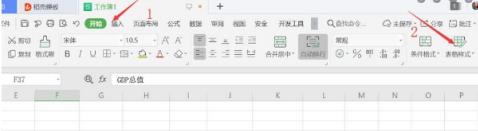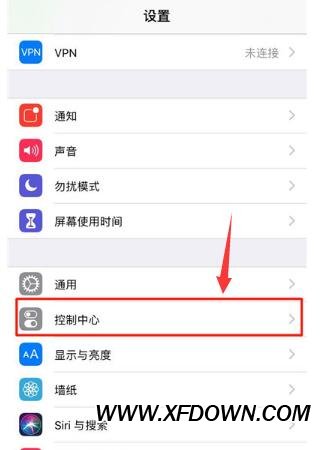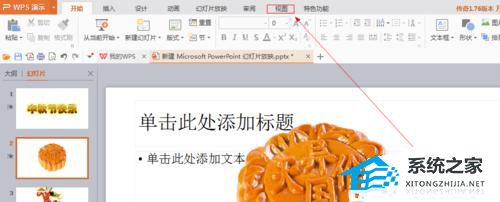PPT怎么制作横向组织架构图, PPT是人们日常工作中经常使用的办公软件。你知道PPT是怎么做横向组织图的吗?接下来,我们来看看PPT制作横向组织图的操作流程。
方法步骤
1.创建一个新的空白PPT页,然后单击“插入”选项卡中的“SmartArt”按钮;
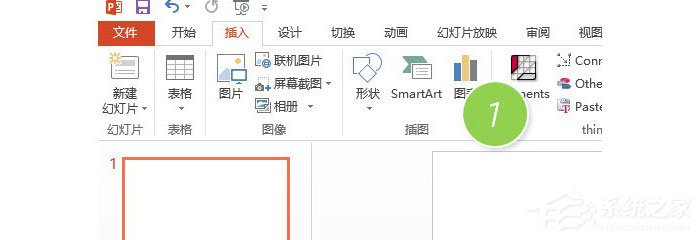
2.然后,在新弹出的窗口中,点击选择“层次结构-水平层次结构”;

3.插入后的效果如下,然后可以在左边输入相应的内容;

4.例子如下。

以上都是关于PPT如何做横向组织图。遵循以上方法,你就能轻松掌握PPT制作横向组织图的操作流程。
PPT怎么制作横向组织架构图,以上就是本文为您收集整理的PPT怎么制作横向组织架构图最新内容,希望能帮到您!更多相关内容欢迎关注。